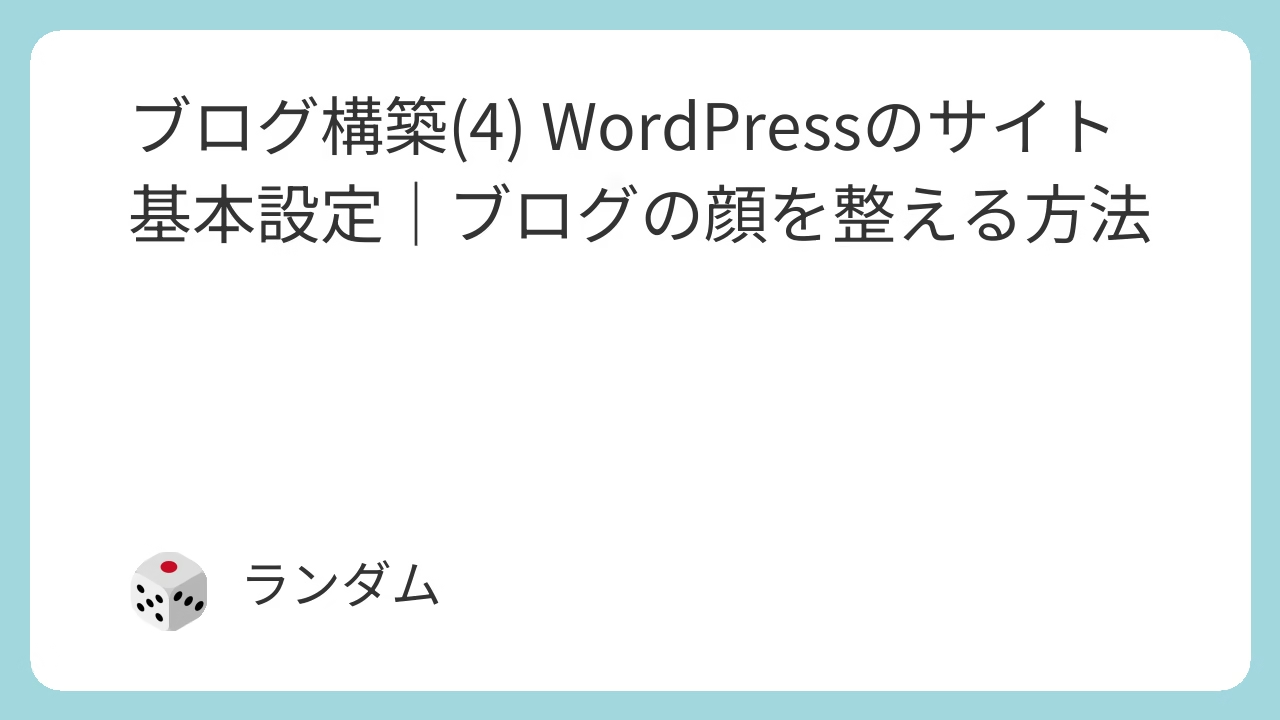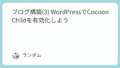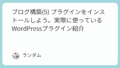はじめに
「ブログの第一印象はどこで決まると思いますか?」
実は、サイトタイトルやアイコン画像などの“基本設定”が、読者の印象や信頼感に大きく影響します。
WordPressでは「外観」→「カスタマイズ」から、ブログの顔となる情報を設定できます。
この記事では、初心者でも迷わず進められるように、サイトタイトル・キャッチフレーズ・サイトアイコン(favicon)の設定方法とポイントをわかりやすく解説します。
※重要:まずは一般設定でURLと時刻形式の設定を変更しよう
http → https に変更

WordPress管理画面 → 「設定」
「WordPressアドレス(URL)」と「サイトアドレス(URL)」の http を https に変更しましょう。
時刻形式を24時間表示にする
WordPressのデフォルト設定ではAM/PMと分ける設定です。これを24時間設定に変更します。
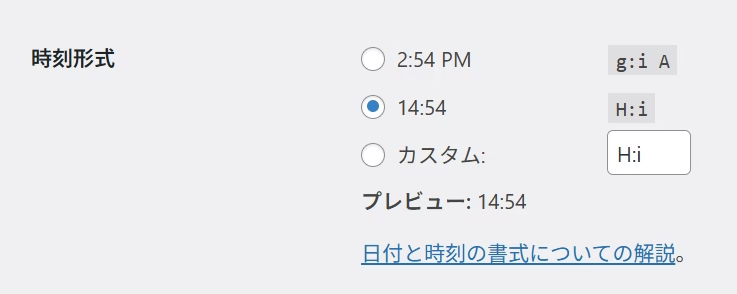
この後に設定する「サイトのタイトル」「キャッチフレーズ」「サイトアイコン」は今の画面で続けて設定できます。
サイトタイトルの設定
サイトタイトルは、ブログの“名前”として最も重要な要素です。
検索結果やSNSシェア時にも表示されるため、ブログのコンセプトが伝わるタイトルにすることがSEO対策にもつながります。
設定手順
- WordPress管理画面 → 「外観」→「カスタマイズ」
- 「サイト基本情報」タブを開く
- 「サイトのタイトル」にブログ名を入力
→ ここで設定したタイトルは、ブラウザのタブや検索結果にも反映されます。
キャッチフレーズの扱い
キャッチフレーズは、サイトタイトルの補足説明として任意で設定できます。
ただし、テーマによっては表示位置が目立ちすぎることもあるため、必要に応じて設定するのがベスト。
「ブログの目的」や「運営者の想い」を一言で伝えたい方にはおすすめです。
サイトアイコン(favicon)の設定
サイトアイコンは、ブラウザのタブやブックマークバー、WordPressモバイルアプリ内に表示される小さな画像です。
ブログのブランド認知や視認性を高めるためにも、設定しておくのが理想的です。
設定手順と注意点
- 「サイト基本情報」タブ内の「サイトアイコン」項目へ
- 512px × 512px以上の正方形画像をアップロード
- 左上の「公開」ボタンを押して保存
→ 細かすぎるデザインは潰れてしまうため、シンプルで視認性の高いアイコンがおすすめです。
✅設定時のポイントまとめ
- サイトタイトルは必須。SEOにも関わるので、意味のある名称に
- キャッチフレーズは任意。テーマとの相性を見て判断
- サイトアイコンは512px以上の正方形画像を用意し、ブランドの顔として活用
まとめ
WordPressのサイト基本設定は、ブログの第一印象を決める重要なステップです。
「外観」→「カスタマイズ」から、タイトル・キャッチフレーズ・アイコンを整えることで、読者にとって信頼感のあるブログに仕上がります。
まずはブログの“顔”を整えて、次のステップへ進みましょう!